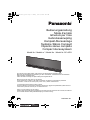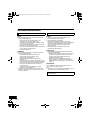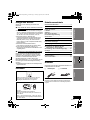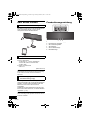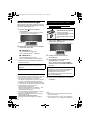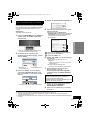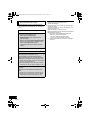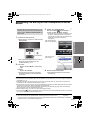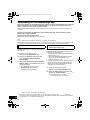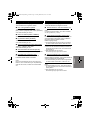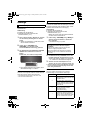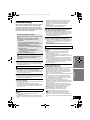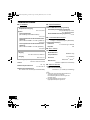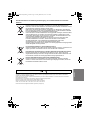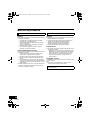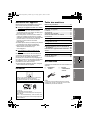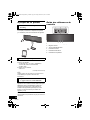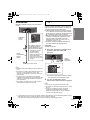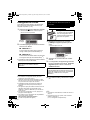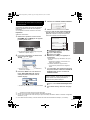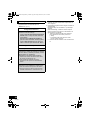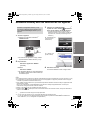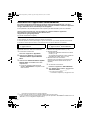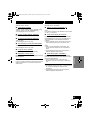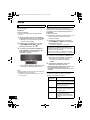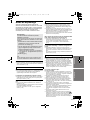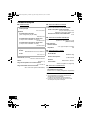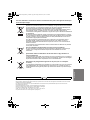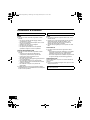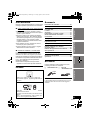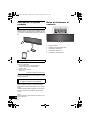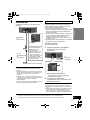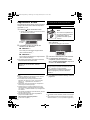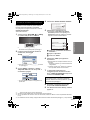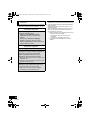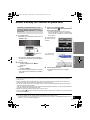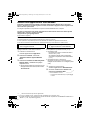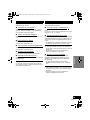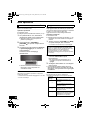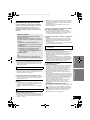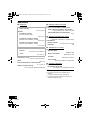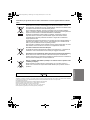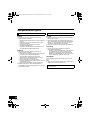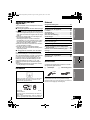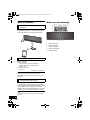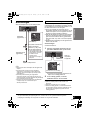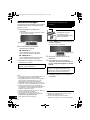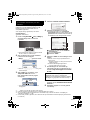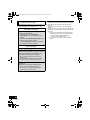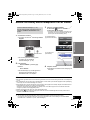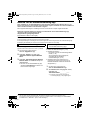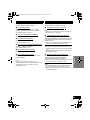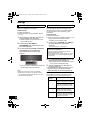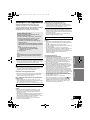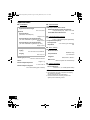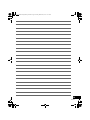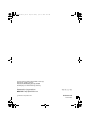RQT9657-2D
until
2012/03/09
Bedienungsanleitung
Mode d’emploi
Istruzioni per l’uso
Gebruiksaanwijzing
Wir möchten Ihnen dafür danken, dass Sie sich für dieses Gerät entschieden haben.
Bitte lesen Sie diese Bedienungsanleitung vor dem Anschließen, Inbetriebnehmen oder Einstellen
dieses Gerätes vollständig durch.
Heben Sie diese Anleitung für spätere Bezugnahme griffbereit auf.
Merci d’avoir porté votre choix sur cet appareil.
Avant de brancher, d’utiliser ou de régler cet appareil, veuillez lire l’ensemble des présentes
instructions. Conservez ce manuel pour pouvoir vous y référer ultérieurement.
La ringraziamo dell’acquisto di questo prodotto.
Prima di collegare, far funzionare o regolare l’apparecchio, leggere completamente queste istruzioni.
Conservare il presente manuale per un riferimento futuro.
Dank u voor de aankoop van dit product.
Gelieve deze gebruiksaanwijzing volledig door te lezen alvorens dit product aan te sluiten, te bedienen
of af te stellen. Bewaar deze gebruiksaanwijzing voor latere naslag.
Kompakt-Stereoanlage
Système Stéréo Compact
Impianto stereo compatto
Compact stereosysteem
Modell Nr. / Modèle n° / Model No. / Model Nr. SC-AP01
EG
RQT9657~Cover_ger.fm Page 1 Monday, June 18, 2012 10:48 AM
Pagina wordt geladen...
Pagina wordt geladen...
Pagina wordt geladen...
Pagina wordt geladen...
Pagina wordt geladen...
Pagina wordt geladen...
Pagina wordt geladen...
Pagina wordt geladen...
Pagina wordt geladen...
Pagina wordt geladen...
Pagina wordt geladen...
Pagina wordt geladen...
Pagina wordt geladen...
Pagina wordt geladen...
Pagina wordt geladen...
Pagina wordt geladen...
Pagina wordt geladen...
Pagina wordt geladen...
Pagina wordt geladen...
Pagina wordt geladen...
Pagina wordt geladen...
Pagina wordt geladen...
Pagina wordt geladen...
Pagina wordt geladen...
Pagina wordt geladen...
Pagina wordt geladen...
Pagina wordt geladen...
Pagina wordt geladen...
Pagina wordt geladen...
Pagina wordt geladen...
Pagina wordt geladen...
Pagina wordt geladen...
Pagina wordt geladen...
Pagina wordt geladen...
Pagina wordt geladen...
Pagina wordt geladen...
Pagina wordt geladen...
Pagina wordt geladen...
Pagina wordt geladen...
Pagina wordt geladen...
Pagina wordt geladen...
Pagina wordt geladen...

44
RQT9657
Veiligheidsmaatregelen
Toestel
≥ Om het risico op brand, elektrische schokken of
productschade te verkleinen
– Stel dit toestel niet bloot aan regen, vocht, druppels of
spetters.
– Plaats geen met vloeistof gevulde objecten, zoals
vazen, op dit toestel.
– Gebruik alleen de aanbevolen accessoires.
– Verwijder de afdekking niet.
– Repareer dit toestel niet zelf. Laat onderhoud over
aan gekwalificeerd onderhoudspersoneel.
Netsnoer
≥ Om het risico op brand, elektrische schokken of
productschade te verkleinen
– Controleer of de voedingsspanning overeenkomt met
de spanning die op dit toestel afgedrukt is.
– Steek de stekker volledig in het stopcontact.
– Trek niet aan de voedingskabel, buig hem niet en
plaats er geen zware voorwerpen op.
– Hanteer de stekker niet met natte handen.
– Houd het hoofddeel van de stekker vast als u deze uit
het stopcontact neemt.
– Gebruik geen beschadigde stekker of stopcontact.
≥ Installeer het toestel zo dat de netvoedingskabel
onmiddellijk uit het stopcontact genomen kan worden als
een probleem optreedt.
Toestel
≥ Plaats geen bronnen van open vuur, zoals brandende
kaarsen, op dit toestel.
≥ Dit toestel kan tijdens het gebruik de interferentie van
radio’s ontvangen die veroorzaakt wordt door mobiele
telefoons. In dat geval dient u de afstand tussen dit
toestel en de mobiele telefoon te vergroten.
≥ Dit toestel is bestemd voor gebruik in een mild klimaat.
Opstelling
≥ Om het risico op brand, elektrische schokken of
productschade te verkleinen
– Installeer of plaats dit toestel niet in een boekenkast,
een muurkast of in een andere omsloten ruimte.
Controleer of het toestel goed geventileerd wordt.
– Blokkeer de ventilatieopening van dit toestel niet met
kranten, tafelkleden, gordijnen, enzovoorts.
Netadapter
Deze netadapter werkt op netvoeding tussen 100 V en
240 V.
Maar
≥ Zorg voor een geschikte adapter voor de stekker als de
stekker niet in het netstopcontact past.
WAARSCHUWING VOORZICHTIG
De productidentificatie is op de onderkant van het
toestel genoteerd.
SC-AP01EG~RQT9657_dut.book Page 44 Friday, March 23, 2012 11:56 AM

45
RQT9657
Informatie Netwerkinstellingen
Bediening
Voorbereidingen
Verzorging van het
apparaat
Trek de netstekker uit het netstopcontact alvorens
onderhoud uit te voeren.
∫ Reinig dit apparaat met een zachte, droge
doek
≥ Als het toestel erg vuil wordt, wring dan een met
water bevochtigde doek goed uit en veeg het vuil
weg. Neem het toestel vervolgens met een droge
doek af.
≥ Gebruik een zachte doek voor het reinigen van
de luidsprekerafdekkingen.
Gebruik geen tissues of andere materialen
(handdoeken, enz.) die uit elkaar kunnen vallen.
Er zouden kleine korreltjes vast kunnen blijven
zitten binnenin de speaker afdekking.
≥ Gebruik nooit alcohol, verfverdunner of benzine
om dit apparaat te reinigen.
≥ Voordat u chemisch behandelde doekjes
gebruikt, dient u de instructies die daarbij horen
zorgvuldig te lezen.
∫ Weggooien of verhuizen van dit toestel
Het toestel kan de informatie van de
gebruikersinstellingen in het apparaat behouden.
Als u dit toestel wegdoet, of omdat u het weggooit
of omdat u het aan iemand anders geeft, de
procedure volgen voor het terugzetten van alle
instellingen naar de fabrieksinstellingen om de
gebruikerinstellingen te wissen. (> 55, “Alle
instellingen opnieuw op de fabrieksinstellingen
zetten”)
≥ De bedieningshistorie kan opgenomen worden
op het geheugen van dit toestel.
Licenties
Inhoud
Veiligheidsmaatregelen ..................................44
Voorbereidingen
Verzorging van het apparaat..........................45
Licenties...........................................................45
Accessoires..................................................... 45
Over dit product .............................................. 46
Gids voor de bediening ..................................46
Aansluitingen ..................................................47
Netwerkinstellingen
Netwerkinstellingen ........................................48
Bediening
Gebruik van AirPlay met de luidsprekers
van dit toestel............................................... 51
Gebruik van de afstandsbediening-app........52
Overige.............................................................54
Informatie
Verhelpen van ongemakken...........................55
Specificaties .................................................... 56
Accessoires
AirPlay, het AirPlay-logo, iPad, iPhone, en iPod touch
zij handelsmerken van Apple Inc. die in de V.S. en
andere landen geregistreerd zijn.
Het logo Wi-Fi CERTIFIED is een kwaliteitsmerk van
de Wi-Fi Alliance.
Het merk van Wi-Fi Protected Setup is een merk van
Wi-Fi Alliance.
“Wi-Fi”, “Wi-Fi Protected Setup”, “WPA” en “WPA2” zijn
merken of gedeponeerde merken van Wi-Fi Alliance.
Controleer de bijgeleverde accessoires voordat u
dit apparaat in gebruik neemt.
∏ 1 Netadapter
∏ 1 Netvoedingsnoer
De productnummers die in deze gebruiksaanwijzing
gegeven worden, zijn correct met ingang van maart 2012.
Ze kunnen aan wijzigingen onderhevig zijn.
NEDERLANDS
SC-AP01EG~RQT9657_dut.book Page 45 Friday, April 27, 2012 9:33 AM

46
RQT9657
Over dit product
Met dit product kunt u muziek, afkomstig van de
compatibele apparatuur (> hieronder), draadloos
uit de luidsprekers van dit toestel laten klinken.
AirPlay werkt met:
≥ iOS 4.2 of later
jiPod touch (2e, 3e en 4e generatie),
jiPhone 4S, iPhone 4, iPhone 3GS,
jiPad 2, iPad
≥ iTunes 10.2 of later
jMac / PC
(met ingang van maart 2012)
Houd u er rekening mee dat Panasonic zich niet
aansprakelijk stelt voor het verlies van gegevens en/of
informatie.
Het is mogelijk om het volume te regelen, dit toestel
in te schakelen of op de standby-modus te zetten
en om diverse andere kenmerken te regelen vanaf
het beeldscherm van uw iPhone of iPod touch.
Installeer deze specifieke toepassing op uw iPhone
of iPod touch om dit toestel te gebruiken. (> 52)
Deze toepassing is speciaal voor iPhone en iPod touch
gemaakt.
Gids voor de bediening
1 Stand-by/Aan schakelaar [Í/I]
2 Regelt het volume
3 WPS pairing-toets
4 Power on-lampje
5Wi-Fi
®
-statuslampje
6 Werkingslampje
Naar muziek luisteren met
AirPlay
Compatibele apparatuur
Bediening met de
afstandsbediening-app
VOLUM E
231
564
SC-AP01EG~RQT9657_dut.book Page 46 Friday, March 23, 2012 11:56 AM

Voorbereidingen
47
RQT9657
Aansluitingen
Sluit de netadapter aan op het netstopcontact.
≥ Gebruik geen andere netadapters dan de bijgeleverde
adapter.
≥ Het toestel staat op stand-by als de netadapter
aangesloten is. Het primaire circuit is altijd "onder
spanning" zolang de netadapter op het stopcontact
aangesloten is.
≥ Deze luidsprekers hebben geen magnetische
afscherming. Plaats ze niet naast een televisie, een
personal computer of andere apparatuur die gemakkelijk
door magnetisme beïnvloed wordt.
≥ Wanneer u dit toestel verplaatst, dient de USB-kabel
verwijderd te zijn en moet dit toestel op de
standby-modus staan.
Als dit toestel ingeschakeld is en een draagbare
muziekspeler, die compatibel is met laden via USB,
op de USB-poort van dit toestel aangesloten is, zal
het laden automatisch van start gaan.
≥ Het is niet mogelijk om de muziek van het
aangesloten apparaat via de luidsprekers van dit
toestel af te spelen of om het apparaat via deze
aansluiting vanaf dit toestel te bedienen.
≥
Zelfs als het opladen niet voltooid is, zal het opladen
stoppen en zal dit toestel naar de stand-bymodus
gaan als de automatische stand-by geactiveerd is.
Stel “AUTO OFF” in op “OFF” voor continu opladen.
(
>
53)
≥ Raadpleeg de handleiding van het apparaat voor
details over het laden.
Voorbereidingen
Schakel dit toestel in.
1 Sluit het compatibele apparaat met een
geschikte USB-kabel aan op dit toestel.
≥ Controleer het aangesloten apparaat om te
kijken of het volledig geladen is.
2 Is het volledig geladen, maak de
USB-kabel dan los van dit toestel.
≥ Tijdens de standby-modus wordt het laden niet
uitgevoerd.
≥ Dit toestel is in staat om tot 2,1 A te laden.
≥ Nadat het volledig geladen is, zal dit toestel het laden
niet automatisch stoppen. Maak de USB-kabel los van
dit toestel als het aangesloten apparaat eenmaal
volledig geladen is.
*1: De USB-kabel wordt niet bij dit toestel geleverd. Gebruik de USB-kabel die bij het compatibele apparaat geleverd is.
Als geen USB-kabel bij het apparaat geleverd is, controleer dan of u een geschikte USB-kabel gebruikt.
Raadpleeg de handleiding van het apparaat voor details over de geschikte USB-kabel.
DC IN 12V
Dit systeem verbruikt een
kleine hoeveelheid
netstroom (> 56), zelfs
als het uitgeschakeld is.
≥ Als het product lange tijd
niet gebruikt wordt, schakel
het toestel dan uit en trek
de stekker van het
netsnoer uit het
stopcontact om energie te
besparen.
Netadapter
(bijgeleverd)
(DC IN 12 V)
Netvoedingsnoer
(bijgeleverd)
Op een netstopcontact
Laden via de USB-poort
DC OUT/SORTIE C.C.
5V 2.1A MAX
Naar het
compatibel
e apparaat
USB-kabel*
1
(DCOUT 5V, 2,1A Max)
RQT9657~body1_dut.fm Page 47 Monday, June 18, 2012 1:57 PM

48
RQT9657
Netwerkinstellingen
Om de AirPlay-functie te gebruiken, moet dit toestel
hetzelfde netwerk van het compatibele apparaat
gebruiken. (> 46)
1 Druk op [Í/I] om het toestel in te
schakelen.
≥ Als het draadloze netwerk niet ingesteld is, brandt
alleen het power on-lampje.
2 Controleer welk type draadloze
netwerkrouter u gebruikt.
∫ “Methode 1” :
Als uw draadloze netwerkrouter WPS
(Wi-Fi Protected Setup
TM
) ondersteunt.
∫ “Methode 2” :
Als uw draadloze netwerkrouter geen WPS
(Wi-Fi Protected Setup
TM
) ondersteunt.
≥ Raadpleeg de handleiding van de draadloze
netwerkrouter voor details.
≥ Voor het uitvoeren van de netwerkinstellingen dient u dit
toestel vlakbij de draadloze router te plaatsen.
≥ Het gelijktijdige gebruik met andere 2,4 GHz-apparatuur,
zoals magnetrons, draadloze telefoons, enz., kan
onderbrekingen van de verbinding veroorzaken.
≥ Onmiddellijk nadat dit toestel ingeschakeld is, kan het
langer duren voordat de netwerkinstelling van start gaat.
≥ Dit toestel kan niet deelnemen aan een draadloos
netwerk met gebruik van de WEP-veiligheidsinstellingen
met “Methode 1”. Gebruik “Methode 2” om aan het
draadloze netwerk deel te nemen.
≥ Om deze instelling halverwege te annuleren, drukt u op
[Í/I] om het toestel uit te schakelen.
≥ Voor de meest recente informatie inzake de
compatibiliteit van uw draadloze router raadpleegt u
http://panasonic.jp/support/global/cs/
(Deze website is alleen in het Engels.)
∫ Gebruik van de WPS-configuratieknop
(PBC)
1 Houd [– WPS] op het toestel langer dan 2
seconden ingedrukt.
≥ Voer stap 2 binnen 2 minuten uit.
2 Druk op de draadloze router op de
WPS-knop.
3 De instellingen van het toestel zijn
voltooid als het Wi-Fi
®
-statuslampje na 2
minuten stopt met knipperen en blauw
brandt.
4 Raadpleeg pagina 51 voor het gebruik
van AirPlay.
≥ Raadpleeg de opmerkingen op pagina 50 voor het
gebruik van de WPS PIN-code.
≥ Om deze systeemnaam te bewerken dient u
“Methode 2” te gebruiken. (> 50, “Extra instellingen”)
Als u niet weet welk type draadloze netwerkrouter
u gebruikt, volg dan “Methode 2”.
Brandt rood
Methode 1
Als uw draadloze netwerkrouter WPS
ondersteunt.
Het WPS-identificatieteken.
De draadloze router die
compatibel is met de
WPS-configuratieknop (PBC)
kan dit merk hebben.
Het Wi-Fi
®
-statuslampje gaat uit als de verbinding
niet binnen de ingestelde tijdlimiet tot stand
gebracht werd. Als het Wi-Fi
®
-statuslampje
steeds uit blijft, probeer dan “Methode 2”.
Knippert blauw
SC-AP01EG~RQT9657_dut.book Page 48 Friday, March 23, 2012 11:56 AM

Netwerkinstellingen
49
RQT9657
Met deze methode zult u toegang krijgen tot de
instellingen van het draadloze netwerk van dit
toestel vanuit de Internet browser van uw
compatibele apparatuur.
≥ De volgende uitleg is gebaseerd op een iPhone.
Voorbereidingen
≥ Schakel uw iPhone in.
1 Houd zowel [VOLUME i] als [– WPS] op
dit toestel langer dan 2 seconden
ingedrukt.
≥ Als het lampje blauw knippert, schakel het toestel
dan uit en weer in en herhaal stap 1.
2 Sluit uw iPhone aan op het draadloze
netwerk van dit toestel dat
“Setup _ _ _ _ _ _”*
1, 2
genoemd wordt.
≥ Zodra “Setup _ _ _ _ _ _” geselecteerd is gaat u
verder met stap 3.
3 Start “Safari” op uw iPhone, type
“http://192.168.1.12/” in het
URL-adresveld en laat de pagina
weergeven.
{. Het instellingsvenster van dit toestel wordt
weergegeven.
4 Selecteer “Search wireless network”.
5 Selecteer de details en voer ze in.
≥ Controleer de naam van uw draadloze
thuisnetwerk (Network name (SSID)) en het
password van dit netwerk. Deze kan vaak op
de draadloze router zelf gevonden worden.
6 Selecteer “JOIN” om de instellingen toe te
passen.
{. Selecteer “OK” in het pop-up beeldscherm om
verder te gaan.
– Selecteer “CANCEL” om terug te keren naar het
instellingsvenster.
{. Het Wi-Fi
®
-statuslampje knippert blauw.
– U kunt de Safari-browser nu sluiten.
7 De instellingen van het toestel zijn
voltooid als het Wi-Fi
®
-statuslampje na 2
minuten stopt met knipperen en blauw
brandt.
8 Wees er zeker van dat u uw iPhone
opnieuw op uw -draadloze thuisnetwerk
aansluit.*
4
9 Raadpleeg pagina 51 voor het gebruik
van AirPlay.
*1: “ _ ” duidt op een cijfer dat voor iedere reeks uniek is.
*2: Controleer of DHCP ingeschakeld is voor de netwerkinstelling op de iPhone.
*3: Als u uw draadloze netwerk ingesteld heeft om onzichtbaar te zijn, selecteer dan “BACK” en raadpleeg de
“Alternatieve instellingen”. (> 50)
*4: Om de AirPlay-functie te gebruiken, sluit u de iPhone aan op het draadloze netwerk dat bij stap 5 geselecteerd is.
(> hierboven)
Methode 2
Als uw draadloze netwerkrouter geen WPS
ondersteunt.
Knippert paars
_ _ _ _ _ _
[1] Selecteer de naam van uw draadloze
thuisnetwerk
.
*
3
[2] Type het password in.
[3] Selecteer “NEXT”.
Als het Wi-Fi
®
-statuslampje uit gaat, schakel het
toestel dan uit en weer in, controleer het
password van het draadloze netwerk en andere
instellingen en ga opnieuw van start met stap 1.
SC-AP01EG~RQT9657_dut.book Page 49 Friday, March 23, 2012 11:56 AM

50
RQT9657
≥ Onderstaande instellingen zijn de alternatieve of
extra instellingen voor “Methode 2”. (> 49)
≥ Schakel Java en Cookies in bij uw browser-instellingen.
≥ Dit toestel kan ook ingesteld worden met de WPS
PIN-code.
Vervang stap 2 van “Methode 1” door de volgende
stappen.
(Raadpleeg voordat u van start gaat de handleiding van
de netwerkrouter voor details over de invoering van de
PIN-code.)
1 Als het Wi-Fi
®
-statuslampje blauw knippert, druk
dan opnieuw op [– WPS] en houd deze ingedrukt.
{. Het Wi-Fi
®
-statuslampje knippert paars.
Ga verder met de volgende stap.
2 Voer de PIN-code “64428147” in de draadloze
router in.
Geavanceerde
netwerkinstellingen
Alternatieve instellingen
In plaats van stappen 4 en 5:
Selecteer “Manual settings”.
1 Type de naam van uw draadloze
thuisnetwerk in het veld “Network name
(SSID)”.
2 Selecteer de versleutelingsmethode in de
dropdown-lijst “Security system”.
3 Type het password in het veld “Password”
en selecteer vervolgens “NEXT”.
Extra instellingen
Na stap 5 en voor stap 6:
Als uw draadloze thuisnetwerk ingesteld is voor
het gebruik van specifieke IP-adressen, Subnet
Mask, Default Gateway, Primaire DNS, enz.
Selecteer “Advanced network settings”.
{. Voer de vereiste adressen in ieder veld in en
selecteer “OK”.
≥ Om de instellingen opnieuw op DHCP te zetten,
selecteert u “ON” in de dropdown-lijst “DHCP”.
Als u de naam van dit toestel wenst te
veranderen.
Selecteer “Edit STEREO SYSTEM name”.
{. U kunt alleen ASCII-karakters gebruiken.
{. Type een nieuwe naam in het veld “STEREO
SYSTEM name” en selecteer “OK”.
SC-AP01EG~RQT9657_dut.book Page 50 Friday, March 23, 2012 11:56 AM

Bediening
Netwerkinstellingen
51
RQT9657
Gebruik van AirPlay met de luidsprekers van dit toestel
1 Schakel het toestel in.
≥ Controleer of het Wi-Fi
®
-statuslampje blauw
knippert.
≥ Als het doorgaat met rood knipperen,
controleer dan de draadloze
netwerkinstellingen. (> 48)
2 iOS-apparaat:
Start de “Music” (of iPod) app.
Mac/PC:
Start “iTunes”.
≥ Als de Music-app op uw iOS-apparatuur
gebruikt wordt, selecteer dan het
audiobestand dat u wilt afspelen.
3 Selecteer “
Panasonic AP01 _ _ _ _ _ _
”*
1, 2
in de AirPlay -icoon in de hoek
rechtsonder op het display.
{. Controleer het volume voordat u het afspelen start
(als AirPlay voor het eerst gebruikt wordt, kan het
volume op de maximuminstelling staan).
4 Afspelen starten.
≥ Het afspelen zal met een korte vertraging van
start gaan.
≥ Dit toestel kan ingesteld worden om automatisch ingeschakeld te worden als dit toestel geselecteerd is als luidsprekers.
(> 53)
≥ De veranderingen van het volume op de iOS-apparatuur of iTunes zullen op dit toestel toegepast worden (Raadpleeg
iTunes Help voor de vereiste instellingen van iTunes).
≥ Met sommige iOS en iTunes-uitvoeringen is het misschien niet mogelijk om het AirPlay afspelen te herstarten als het
toestel tijdens het afspelen van AirPlay werd uitgeschakeld.
Selecteer in dit geval een ander apparaat in de AirPlay-icoon van de Music-app of iTunes en selecteer dit toestel
vervolgens opnieuw als de uitgangsluidsprekers.
≥ AirPlay zal niet werken als video’s op iTunes afgespeeld worden.
≥ Als de AirPlay -icoon zelfs niet weergegeven wordt als het Wi-Fi
®
-statuslampje blauw brandt, probeer dan de
draadloze netwerkrouter te herstarten.
*1: “ _ ” duidt op een cijfer dat voor iedere reeks uniek is.
*2: Als u de naam nog niet veranderd heeft, zal dit toestel weergegeven worden als “Panasonic AP01 _ _ _ _ _ _”.
De naam die voor dit toestel weergegeven wordt, kan veranderd worden in de instellingen van “Edit STEREO
SYSTEM name” in “Methode 2”. (> 50, “Extra instellingen”)
Voorbereidingen
≥ Voltooi de netwerkinstellingen. (> 48)
≥ Sluit het iOS-apparaat of de Mac/PC aan op
hetzelfde draadloze thuisnetwerk als dit
toestel.
Knippert rood
Brandt blauw
b.v. iPhone iOS 5.0
(bij verticaal vasthouden)
Computer
Multiple Speakers...
Panasonic AP01
_ _ _ _ _ _
b.v. iTunes 10.5
(Rechtsonder)
SC-AP01EG~RQT9657_dut.book Page 51 Friday, March 23, 2012 11:56 AM

52
RQT9657
Gebruik van de afstandsbediening-app
Door installatie van de afstandsbediening-app “Panasonic Stereo System Remote 2012” in uw
iPhone of iPod touch is het mogelijk om het volume te regelen, het toestel in en uit te schakelen en
diverse andere kenmerken van dit toestel te regelen.
≥De volgende bedieningen en instellingen kunnen niet vanaf een computer uitgevoerd worden.
Bezoek de volgende website voor details over het bedienen van de afstandbediening-app
“Panasonic Stereo System Remote 2012”:
http://panasonic.jp/support/global/cs/
(Deze website is alleen in het Engels.)
≥ Deze toepassing is speciaal voor iPhone en iPod touch gemaakt.
≥ Sommige bedieningen en instellingen kunnen alleen uitgevoerd worden met gebruik van de afstandsbediening-app.
≥ Raadpleeg de handleiding van de iPhone of de iPod touch voor details over de werking.
Voorbereidingen
Sluit de iPhone of de iPod touch aan op internet.
1 Op de iPhone of de iPod touch:
Start de “App Store” app.
2 Selecteer “Search” en zoek naar
“Panasonic Stereo System Remote
2012”.
3 Selecteer “Panasonic Stereo System
Remote 2012” en installeer het op uw
iOS-apparaat.
≥ De icoon van de afstandsbediening-app
genaamd “StereoRemote” wordt aan uw
home-scherm toegevoegd.
Voorbereidingen
≥ Voltooi de netwerkinstellingen. (> 48)
≥ Schakel het toestel in.
jControleer of het Wi-Fi
®
-statuslampje blauw
brandt. (> 46)
Als het doorgaat met rood knipperen,
controleer dan de draadloze
netwerkinstellingen. (> 48)
≥ Schakel de iPhone of de iPod touch in.
(Controleer of de iPhone of iPod touch op
hetzelfde draadloze netwerk als dit toestel
aangesloten is.)
1 Op de iPhone of de iPod touch:
Start de “StereoRemote” app.
2 Als “Device List” weergegeven wordt,
selecteer dan
“Panasonic AP01 _ _ _ _ _ _”.*
1, 2
{. Er wordt een menuscherm weergegeven.
– Het werkingslampje (> 46) knippert groen.
*1: “ _ ” duidt op een cijfer dat voor iedere reeks uniek is.
*2: Als u de naam nog niet veranderd heeft, zal dit toestel weergegeven worden als “Panasonic AP01 _ _ _ _ _ _”.
De naam die voor dit toestel weergegeven wordt, kan veranderd worden in de instellingen van “Edit STEREO
SYSTEM name” in “Methode 2”. (> 50, “Extra instellingen”)
Installeren van de app Bediening met de
afstandsbediening-app
SC-AP01EG~RQT9657_dut.book Page 52 Friday, March 23, 2012 11:56 AM

Bediening
53
RQT9657
De volgende bedieningen kunnen uitgevoerd
worden vanaf het “Sound”-scherm.
∫ De preset equalizer
“HEAVY” (zwaar), “SOFT” (zacht), “CLEAR”
(helder), “VOCAL” (stem) of “FLAT” (vlak/uit).
≥ De fabrieksinstelling is “HEAVY”.
∫ Bass en Treble (BASS, TREBLE)
Stel het niveau in (van j4 tot i4).
∫ Dynamic Bass (D.BASS)
“ON” of “OFF”.
≥ De fabrieksinstelling is “ON”.
∫ Direct-Vocal surround (D.SURROUND)
“LEVEL 1”, “LEVEL 2” of “OFF”.
≥ De fabrieksinstelling is “OFF”.
∫ Het geluid uitzetten (MUTE)
Het geluid wordt tijdelijk uitgezet.
∫ Het volume regelen (VOL)
Beweeg de volumebalk om het volume van dit
toestel te regelen.
U zou een afname kunnen opmerken van de
geluidskwaliteit wanneer deze effecten gebruikt worden
met bepaalde bronnen. Als dit gebeurt, zet u de
geluidseffecten dan uit.
De volgende bedieningen kunnen uitgevoerd
worden vanaf het “Controller”-scherm.
∫ Schakelt dit toestel in of uit (Í)
Om dit toestel in te schakelen, moet “NET STANDBY” op
“ON” gezet worden. (> hieronder)
∫ Automatische standby (AUTO OFF)
Dit toestel kan ingesteld worden om automatisch
uitgeschakeld te worden als gedurende 30 minuten
geen geluid uitgezonden wordt en het toestel niet
bediend wordt.
≥ Deze functie is als fabrieksinstelling ingeschakeld. Om
deze functie te deactiveren, selecteert u “OFF”.
≥ Tenzij de automatisch standby gedeactiveerd is, zal
deze functie telkens werken als dit toestel ingeschakeld
wordt.
≥ Deze instelling kan alleen uitgevoerd worden vanaf de
afstandsbediening-app.
∫ Netwerk standby (NET STANDBY)
Dit toestel kan automatisch ingeschakeld worden
vanuit de standby-modus als dit toestel
geselecteerd is als AirPlay luidsprekers.
≥ Deze functie is als fabrieksinstelling uitgeschakeld. Om
deze functie te activeren, selecteert u “ON”.
≥ De fabrieksinstelling is “OFF”. Als deze functie op “ON”
gezet is, zal het standby-stroomverbruik toenemen.
≥ Deze instelling kan alleen uitgevoerd worden vanaf de
afstandsbediening-app.
Geluidsinstelling Overige regelingen
SC-AP01EG~RQT9657_dut.book Page 53 Friday, March 23, 2012 11:56 AM

54
RQT9657
Overige
Om de Wi-Fi
®
signaalsterkte te controleren op de
plaats van opstelling van het toestel.
Voorbereidingen
≥ Schakel het toestel in.
≥ Verbind dit toestel met het draadloze netwerk.
(> 48)
1 Als dit toestel in gebruik is, stop dan het
AirPlay afspelen naar dit toestel.
≥ Wacht minstens 15 seconde alvorens met
stap 2 verder te gaan.
2 Houd zowel [– VOLUME] als
[VOLUME i] op dit toestel langer dan 2
seconden ingedrukt.
3 Het werkingslampje brandt en knippert
vervolgens een vast aantal keren.
Tel het aantal keren dat het lampje
knippert.
≥ Er is een stabiele verbinding beschikbaar als
het werkingslampje 3 keer knippert.
Verander de positie of de hoek van uw draadloze
netwerkrouter of het toestel in de volgende gevallen:
– Het werkingslampje knippert slechts 2 keer of 1 keer.
– Het geluid wordt onderbroken.
Af en toe zal Panasonic een software-update voor
dit toestel uitgeven dat een toevoeging of een
verbetering kan vormen voor de manier waarop
een kenmerk werkt. Deze updates zijn gratis
beschikbaar.
Voorbereidingen
≥ Schakel het toestel in.
≥
Verbind dit toestel met het draadloze netwerk. (
>
48)
jZorg ervoor dat het draadloze netwerk
verbinding met het internet maakt.
1 Houd zowel [– VOLUME] als [– WPS] op
dit toestel langer dan 2 seconden
ingedrukt.
{. Het werkingslampje (> 46) knippert.
2 Het werkingslampje brandt wanneer de
bijwerking succesvol beëindigd is.
≥ Als het bijwerken van de software niet vereist
wordt, gaat het werkingslampje uit.
3 Sluit de netadapter af en sluit deze na
3 minuten weer aan.
≥ Het downloaden zal enige minuten vergen. Het zou
langer kunnen duren of helemaal niet kunnen
werken, afhankelijk van de verbindingsomgeving.
Als het updaten niet met succes afgesloten is, zal het
werkingslampje in een speciale volgorde knipperen.
Wi-Fi
®
signaalsterkte Updaten van de software
MAAK de netadapter NIET LOS terwijl dit
toestel aan het updaten is.
≥ Tijdens het update-proces kunnen geen andere
handelingen uitgevoerd worden.
≥ Als het updaten niet met succes afgesloten is, zal het
werkingslampje in een speciale volgorde knipperen.
(> hieronder)
Aantal keren
knipperen
Problemen en oplossingen
3
Het downloaden van de software is
mislukt. Probeer het later opnieuw.
De server wordt niet gevonden. Zorg
ervoor dat het draadloze netwerk
verbinding met het internet maakt.
2
Dit toestel kan de verbinding met het
netwerk niet tot stand brengen.
Controleer de netwerkverbinding.
1
Het updaten is mislukt. Schakel dit
toestel uit en neem de netadapter
weg. Sluit de netadapter weer aan
en probeer het opnieuw.
RQT9657~body1_dut.fm Page 54 Friday, March 23, 2012 3:42 PM

Bediening
Informatie
55
RQT9657
Verhelpen van ongemakken
Voordat u assistentie aanvraagt, voert u de
volgende controles uit. Als u over bepaalde
controles twijfels heeft, of als de hierna aangeduide
oplossingen het probleem niet verhelpen,
raadpleeg dan uw verkoper voor instructies.
Heeft u de meest recente software geïnstalleerd?
≥ Af en toe zal Panasonic een software-update voor dit toestel
uitgeven dat een toevoeging of een verbetering kan vormen
voor de manier waarop een kenmerk werkt. (> 54)
Er wordt brommen gehoord tijdens het afspelen.
≥ Een netvoedingsnoer of fluorescent licht bevindt zich vlakbij
de snoeren. Houd andere apparatuur en snoeren ver
verwijderd van de snoeren van het apparaat.
Het power on-lampje knippert rood.
≥ Het toestel werd ongeveer 30 minuten lang niet gebruikt en
wordt over een minuut uitgeschakeld. Druk op ongeacht
welke toets om dit te annuleren. (> 53)
De inrichting die verbonden is aan de USB-poort
laadt niet op.
≥ Staat dit toestel aan? Zo niet, zet het dan aan. (> 46)
Zelfs als het opladen niet voltooid is, zal het opladen stoppen
als de automatische stand-by geactiveerd is.
Stel “AUTO OFF” in op “OFF” voor continu opladen. (> 53)
Het lukt niet een verbinding met het netwerk te
maken.
≥ Bevestig de netwerkverbinding en instellingen. (> 48)
≥ Het kan zijn dat uw draadloze netwerk op onzichtbaar
ingesteld is. Selecteer in dit geval “Manual settings” in
“Methode 2”. (> 49)
≥ Dit toestel kan niet deelnemen aan een draadloos netwerk
met gebruik van de WEP-veiligheidsinstellingen met de
WPS-methoden (“Methode 1”). Gebruik “Methode 2” om aan
het draadloze netwerk deel te nemen. (> 49)
≥ Zorg ervoor dat de multicast-functie op de draadloze
netwerkrouter ingeschakeld is.
Mijn draadloze netwerkrouter is compatibel met
WPS PBC maar het pairen werkt niet.
≥ Als het netwerk op onzichtbaar gezet is, zal de
configuratieknop niet werken. In dit geval maakt u of uw
draadloze netwerk zichtbaar terwijl u het netwerk voor dit
toestel instelt, of gebruikt u “Methode 2”. (> 49)
Het Wi-Fi
®
-statuslampje blijft maar rood knipperen.
≥ Het Wi-Fi
®
-statuslampje zal rood knipperen wanneer dit
toestel verbinding maakt met het draadloze netwerk. Is de
verbinding met het draadloze netwerk eenmaal gemaakt dan
zal het blauw branden.
Als het doorgaat met rood knipperen, controleer dan de
draadloze netwerkinstellingen. (> 48)
Het lukt niet om een verbinding met het toestel te
maken.
≥ Controleer of dit toestel op hetzelfde draadloze netwerk
aangesloten is als de apparatuur die u probeert te gebruiken.
(> 48)
≥ Als “NET STANDBY” op “OFF” gezet is, kan de
AirPlay-compatibele apparatuur geen verbinding maken als
dit toestel uit staat.
≥ Zet “NET STANDBY” op “OFF” (> 53), schakel de
Wi-Fi
®
-instelling op het AirPlay-compatibele apparaat uit en
schakel dit toestel vervolgens uit en weer in. Sluit het
compatibele apparaat opnieuw aan op het Wi-Fi
®
-netwerk en
selecteer vervolgens dit toestel opnieuw als de
AirPlay-luidsprekers.
Het afspelen start niet.
Het geluid wordt onderbroken.
≥ Het gelijktijdige gebruik met andere 2,4 GHz-apparatuur,
zoals magnetrons, draadloze telefoons, enz., kan
onderbrekingen van de verbinding veroorzaken. Vergroot de
afstand tussen dit toestel en genoemde apparaten.
≥ Plaats dit toestel niet in een metalen kast omdat die het
Wi-Fi
®
-signaal kan blokkeren.
≥ Plaats dit toestel dichterbij de draadloze netwerkrouter.
≥ Als diverse draadloze apparaten gelijktijdig gebruik maken
van hetzelfde draadloze netwerk als dit toestel, probeer de
andere apparaten dan uit te schakelen of reduceer het
gebruik wat ze van het draadloze netwerk maken.
≥ Met sommige iOS en iTunes-uitvoeringen is het misschien
niet mogelijk om het AirPlay afspelen te herstarten als het
toestel tijdens het afspelen van AirPlay werd uitgeschakeld.
Selecteer in dit geval een ander apparaat in de AirPlay-icoon
van de Music-app of iTunes en selecteer dit toestel
vervolgens opnieuw als de uitgangsluidsprekers. (> 51)
≥ Als het afspelen stopt, controleer dan de afspeelstatus op
het iOS-apparaat of iTunes.
≥ Als het afspelen niet start (ook al brandt het
Wi-Fi
®
-statuslampje blauw en wordt de AirPlay -icoon
weergegeven), herstart dan de draadloze internetrouter,
schakel de Wi-Fi
®
-verbinding op het iOS-apparaat of de
Mac/PC uit en weer in en controleer vervolgens of het
draadloze thuisnetwerk geselecteerd is.
Alle instellingen opnieuw op de
fabrieksinstellingen zetten
Verricht een reset van het geheugen als de
volgende situaties optreden:
≥ Er is geen reactie als op de knoppen gedrukt wordt.
≥ U wilt de geheugeninhouden wissen en resetten.
1 Sluit het netvoedingsnoer af. (Wacht
minstens 3 minuten alvorens met stap 2
verder te gaan.)
2 Terwijl u op het hoofdapparaat [Í/I] ingedrukt
blijft houden, sluit u het netvoedingsnoer weer
aan.
≥ Blijf [Í/I] ingedrukt houden totdat het
werkingslampje (> 46) 4 keer knippert.
(Ongeveer 10 seconden.)
3 Laat [Í/I] los.
Alle instellingen komen weer op de fabrieksinstellingen
te staan. U zult de geheugenitems opnieuw moeten
instellen.
Gewone problemen
Network
Bediening van AirPlay
RQT9657~body1_dut.fm Page 55 Monday, June 18, 2012 3:06 PM

56
RQT9657
Specificaties
∫ ALGEMEEN
^
∫ VERSTERKER
∫ LUIDSPREKERSYSTEEM
∫ Wi-Fi / AirPlay
∫ AANSLUITINGEN
≥ De specificaties zijn zonder voorgaande kennisgeving
aan wijzigingen onderhevig.
Gewicht en afmetingen zijn bij benadering.
≥ De totale harmonische vervorming werd door een
digitale spectrumanalisator gemeten.
Algemeen
Ingesteld hoofdvermogen
DC 12 V, 20 W
Systeem
Stroomverbruik
(Met laden via USB-poort)
Ongev. 21 W
Stroomverbruik in de stand-bymodus
(Als “NET STANDBY” ingesteld is op “OFF”)
Ongev. 0,3 W
Stroomverbruik in de stand-bymodus
(Als “NET STANDBY” ingesteld is op “ON”)
Ongev. 3,8 W
Netadapter
Ingang
AC 100 V tot 240 V, 50/60 Hz
Uitgang
DC 12 V, 3 A
Afmetingen (BkHkD)
430 mmk128 mmk59 mm
Massa
Ongev. 1 kg
Bereik bedrijfstemperatuur
0 oC tot r40 oC
Bereik bedrijfsvochtigheid
20 % tot 80 % RH (geen condens)
Uitgangsvermogen
RMS Output Power Stereo mode
Voorkanaal (beide kanalen aangedreven)
5 W per kanaal (6 ≠),1kHz,10%THD
Totale RMS Stereo Mode Power
10 W
Type
1 -weg, 1 luidsprekersysteem (Basreflex)
Luidsprekereenhe(i)d(en)
Volledig bereik
4 cm Conus typek1/kanalen
Impedantie 6 ≠
Wi-Fi
WLAN-standaard
IEEE802.11b/g
Frequentieband
2,4 GHz-band
Veiligheid
WEP, WPA
TM
, WPA2
TM
WPS-versie
Versie 2.0 (WEP niet ondersteund)
USB-poort
Stroom USB-poort
DC OUT 5 V, 2,1 A Max (alleen laden)
SC-AP01EG~RQT9657_dut.book Page 56 Friday, March 23, 2012 11:56 AM

Informatie
57
RQT9657
Verklaring van overeenstemming (DoC)
“Panasonic Corporation” verklaart hierbij dat dit product in overeenstemming is met de essentiële eisen en andere relevante bepalingen
van Richtlijn 1999/5/EG.
Klanten kunnen een kopie van de originele verklaring van overeenstemming (DoC) van onze R&TTE-producten van onze DoC-server
downloaden:
http://www.doc.panasonic.de
Neem contact op met onze bevoegde vertegenwoordiger: Panasonic Marketing Europe GmbH,
Panasonic Testing Centre, Winsbergring 15, 22525 Hamburg, Duitsland
Dit product is bedoeld om in de volgende landen gebruikt te worden.
AT, BE, CH, CY, DE, DK, ES, FI, FR, GR, IS, IT, LU, MT, NL, NO, PT, SE
Dit product is bedoeld voor algemene consumenten. (Categorie 3)
Informatie voor gebruikers betreffende het verzamelen en verwijderen van oude uitrustingen en
lege batterijen
Deze symbolen op de producten, verpakkingen, en/of begeleidende documenten
betekenen dat gebruikte elektrische en elektronische producten en batterijen niet
met het algemene huishoudelijke afval gemengd mogen worden.
Voor een correcte behandeling, recuperatie en recyclage van oude producten en
lege batterijen moeten zij naar de bevoegde verzamelpunten gebracht worden in
overeenstemming met uw nationale wetgeving en de Richtlijnen 2002/96/EC en
2006/66/EC.
Door deze producten en batterijen correct te verwijderen draagt u uw steentje bij tot
het beschermen van waardevolle middelen en tot de preventie van potentiële
negatieve effecten op de gezondheid van de mens en op het milieu die anders door
een onvakkundige afvalverwerking zouden kunnen ontstaan.
Voor meer informatie over het verzamelen en recycleren van oude producten en
batterijen, gelieve contact op te nemen met uw plaatselijke gemeente, uw
afvalverwijderingsdiensten of de winkel waar u de goederen gekocht hebt.
Voor een niet-correcte verwijdering van dit afval kunnen boetes opgelegd worden in
overeenstemming met de nationale wetgeving.
Voor zakengebruikers in de Europese Unie
Indien u elektrische en elektronische uitrusting wilt vewijderen, neem dan contact op
met uw dealer voor meer informatie.
[Informatie over de verwijdering in andere landen buiten de Europese Unie]
Deze symbolen zijn enkel geldig in de Europese Unie. Indien u wenst deze
producten te verwijderen, neem dan contact op met uw plaatselijke autoriteiten of
dealer, en vraag informatie over de correcte wijze om deze producten te verwijderen.
Opmerking over het batterijensymbool (beneden twee voorbeelden):
Dit symbool kan gebruikt worden in verbinding met een chemisch symbool. In dat
geval wordt de eis, vastgelegd door de Richtlijn voor de betrokken chemische
producten vervuld.
Cd
1177
SC-AP01EG~RQT9657_dut.book Page 57 Friday, March 23, 2012 11:56 AM
Pagina wordt geladen...
Pagina wordt geladen...
Pagina wordt geladen...
Documenttranscriptie
RQT9657~Cover_ger.fm Page 1 Monday, June 18, 2012 10:48 AM Bedienungsanleitung Mode d’emploi Istruzioni per l’uso Gebruiksaanwijzing Kompakt-Stereoanlage Système Stéréo Compact Impianto stereo compatto Compact stereosysteem Modell Nr. / Modèle n° / Model No. / Model Nr. SC-AP01 Wir möchten Ihnen dafür danken, dass Sie sich für dieses Gerät entschieden haben. Bitte lesen Sie diese Bedienungsanleitung vor dem Anschließen, Inbetriebnehmen oder Einstellen dieses Gerätes vollständig durch. Heben Sie diese Anleitung für spätere Bezugnahme griffbereit auf. Merci d’avoir porté votre choix sur cet appareil. Avant de brancher, d’utiliser ou de régler cet appareil, veuillez lire l’ensemble des présentes instructions. Conservez ce manuel pour pouvoir vous y référer ultérieurement. La ringraziamo dell’acquisto di questo prodotto. Prima di collegare, far funzionare o regolare l’apparecchio, leggere completamente queste istruzioni. Conservare il presente manuale per un riferimento futuro. Dank u voor de aankoop van dit product. Gelieve deze gebruiksaanwijzing volledig door te lezen alvorens dit product aan te sluiten, te bedienen of af te stellen. Bewaar deze gebruiksaanwijzing voor latere naslag. EG RQT9657-2D until 2012/03/09 SC-AP01EG~RQT9657_dut.book Page 44 Friday, March 23, 2012 11:56 AM Veiligheidsmaatregelen WAARSCHUWING VOORZICHTIG Toestel Toestel ≥ Om het risico op brand, elektrische schokken of productschade te verkleinen – Stel dit toestel niet bloot aan regen, vocht, druppels of spetters. – Plaats geen met vloeistof gevulde objecten, zoals vazen, op dit toestel. – Gebruik alleen de aanbevolen accessoires. – Verwijder de afdekking niet. – Repareer dit toestel niet zelf. Laat onderhoud over aan gekwalificeerd onderhoudspersoneel. ≥ Plaats geen bronnen van open vuur, zoals brandende kaarsen, op dit toestel. ≥ Dit toestel kan tijdens het gebruik de interferentie van radio’s ontvangen die veroorzaakt wordt door mobiele telefoons. In dat geval dient u de afstand tussen dit toestel en de mobiele telefoon te vergroten. ≥ Dit toestel is bestemd voor gebruik in een mild klimaat. Netsnoer ≥ Om het risico op brand, elektrische schokken of productschade te verkleinen – Controleer of de voedingsspanning overeenkomt met de spanning die op dit toestel afgedrukt is. – Steek de stekker volledig in het stopcontact. – Trek niet aan de voedingskabel, buig hem niet en plaats er geen zware voorwerpen op. – Hanteer de stekker niet met natte handen. – Houd het hoofddeel van de stekker vast als u deze uit het stopcontact neemt. – Gebruik geen beschadigde stekker of stopcontact. ≥ Installeer het toestel zo dat de netvoedingskabel onmiddellijk uit het stopcontact genomen kan worden als een probleem optreedt. 44 RQT9657 Opstelling ≥ Om het risico op brand, elektrische schokken of productschade te verkleinen – Installeer of plaats dit toestel niet in een boekenkast, een muurkast of in een andere omsloten ruimte. Controleer of het toestel goed geventileerd wordt. – Blokkeer de ventilatieopening van dit toestel niet met kranten, tafelkleden, gordijnen, enzovoorts. Netadapter Deze netadapter werkt op netvoeding tussen 100 V en 240 V. Maar ≥ Zorg voor een geschikte adapter voor de stekker als de stekker niet in het netstopcontact past. De productidentificatie is op de onderkant van het toestel genoteerd. SC-AP01EG~RQT9657_dut.book Page 45 Friday, April 27, 2012 9:33 AM NEDERLANDS ∫ Weggooien of verhuizen van dit toestel Het toestel kan de informatie van de gebruikersinstellingen in het apparaat behouden. Als u dit toestel wegdoet, of omdat u het weggooit of omdat u het aan iemand anders geeft, de procedure volgen voor het terugzetten van alle instellingen naar de fabrieksinstellingen om de gebruikerinstellingen te wissen. (> 55, “Alle instellingen opnieuw op de fabrieksinstellingen zetten”) ≥ De bedieningshistorie kan opgenomen worden op het geheugen van dit toestel. Licenties AirPlay, het AirPlay-logo, iPad, iPhone, en iPod touch zij handelsmerken van Apple Inc. die in de V.S. en andere landen geregistreerd zijn. Het logo Wi-Fi CERTIFIED is een kwaliteitsmerk van de Wi-Fi Alliance. Het merk van Wi-Fi Protected Setup is een merk van Wi-Fi Alliance. “Wi-Fi”, “Wi-Fi Protected Setup”, “WPA” en “WPA2” zijn merken of gedeponeerde merken van Wi-Fi Alliance. Verzorging van het apparaat .......................... 45 Licenties........................................................... 45 Accessoires ..................................................... 45 Over dit product .............................................. 46 Gids voor de bediening .................................. 46 Aansluitingen .................................................. 47 Voorbereidingen ≥ Als het toestel erg vuil wordt, wring dan een met water bevochtigde doek goed uit en veeg het vuil weg. Neem het toestel vervolgens met een droge doek af. ≥ Gebruik een zachte doek voor het reinigen van de luidsprekerafdekkingen. Gebruik geen tissues of andere materialen (handdoeken, enz.) die uit elkaar kunnen vallen. Er zouden kleine korreltjes vast kunnen blijven zitten binnenin de speaker afdekking. ≥ Gebruik nooit alcohol, verfverdunner of benzine om dit apparaat te reinigen. ≥ Voordat u chemisch behandelde doekjes gebruikt, dient u de instructies die daarbij horen zorgvuldig te lezen. Voorbereidingen Netwerkinstellingen Netwerkinstellingen ........................................ 48 Bediening Gebruik van AirPlay met de luidsprekers van dit toestel............................................... 51 Gebruik van de afstandsbediening-app ........ 52 Overige............................................................. 54 Informatie Netwerkinstellingen ∫ Reinig dit apparaat met een zachte, droge doek Veiligheidsmaatregelen .................................. 44 Verhelpen van ongemakken........................... 55 Specificaties .................................................... 56 Accessoires Controleer de bijgeleverde accessoires voordat u dit apparaat in gebruik neemt. ∏ 1 Netadapter Bediening Trek de netstekker uit het netstopcontact alvorens onderhoud uit te voeren. Inhoud ∏ 1 Netvoedingsnoer Informatie Verzorging van het apparaat De productnummers die in deze gebruiksaanwijzing gegeven worden, zijn correct met ingang van maart 2012. Ze kunnen aan wijzigingen onderhevig zijn. 45 RQT9657 SC-AP01EG~RQT9657_dut.book Page 46 Friday, March 23, 2012 11:56 AM Over dit product Gids voor de bediening 1 Naar muziek luisteren met AirPlay Met dit product kunt u muziek, afkomstig van de compatibele apparatuur (> hieronder), draadloos uit de luidsprekers van dit toestel laten klinken. Compatibele apparatuur AirPlay werkt met: ≥ iOS 4.2 of later jiPod touch (2e, 3e en 4e generatie), jiPhone 4S, iPhone 4, iPhone 3GS, jiPad 2, iPad ≥ iTunes 10.2 of later jMac / PC (met ingang van maart 2012) Houd u er rekening mee dat Panasonic zich niet aansprakelijk stelt voor het verlies van gegevens en/of informatie. Bediening met de afstandsbediening-app Het is mogelijk om het volume te regelen, dit toestel in te schakelen of op de standby-modus te zetten en om diverse andere kenmerken te regelen vanaf het beeldscherm van uw iPhone of iPod touch. Installeer deze specifieke toepassing op uw iPhone of iPod touch om dit toestel te gebruiken. (> 52) Deze toepassing is speciaal voor iPhone en iPod touch gemaakt. 46 RQT9657 2 3 V O LU M E 1 4 5 6 Stand-by/Aan schakelaar [Í/I] 2 Regelt het volume 3 WPS pairing-toets 4 Power on-lampje 5 Wi-Fi®-statuslampje 6 Werkingslampje Page 47 Monday, June 18, 2012 Laden via de USB-poort Aansluitingen Sluit de netadapter aan op het netstopcontact. Netadapter (bijgeleverd) DC IN 12V (DC IN 12 V) Netvoedingsnoer (bijgeleverd) 1:57 PM Dit systeem verbruikt een kleine hoeveelheid netstroom (> 56), zelfs als het uitgeschakeld is. Als dit toestel ingeschakeld is en een draagbare muziekspeler, die compatibel is met laden via USB, op de USB-poort van dit toestel aangesloten is, zal het laden automatisch van start gaan. ≥ Het is niet mogelijk om de muziek van het aangesloten apparaat via de luidsprekers van dit toestel af te spelen of om het apparaat via deze aansluiting vanaf dit toestel te bedienen. ≥ Zelfs als het opladen niet voltooid is, zal het opladen stoppen en zal dit toestel naar de stand-bymodus gaan als de automatische stand-by geactiveerd is. Stel “AUTO OFF” in op “OFF” voor continu opladen. (> 53) ≥ Raadpleeg de handleiding van het apparaat voor details over het laden. Voorbereidingen RQT9657~body1_dut.fm Voorbereidingen Schakel dit toestel in. 1 ≥ Als het product lange tijd niet gebruikt wordt, schakel het toestel dan uit en trek de stekker van het netsnoer uit het stopcontact om energie te besparen. Sluit het compatibele apparaat met een geschikte USB-kabel aan op dit toestel. USB-kabel*1 Naar het compatibel e apparaat Op een netstopcontact X MA . 5V 2.1A ORTIE C.C DC OUT/S ≥ Gebruik geen andere netadapters dan de bijgeleverde adapter. ≥ Het toestel staat op stand-by als de netadapter aangesloten is. Het primaire circuit is altijd "onder spanning" zolang de netadapter op het stopcontact aangesloten is. ≥ Deze luidsprekers hebben geen magnetische afscherming. Plaats ze niet naast een televisie, een personal computer of andere apparatuur die gemakkelijk door magnetisme beïnvloed wordt. ≥ Wanneer u dit toestel verplaatst, dient de USB-kabel verwijderd te zijn en moet dit toestel op de standby-modus staan. (DC OUT 5 V, 2,1 A Max) ≥ Controleer het aangesloten apparaat om te kijken of het volledig geladen is. 2 Is het volledig geladen, maak de USB-kabel dan los van dit toestel. ≥ Tijdens de standby-modus wordt het laden niet uitgevoerd. ≥ Dit toestel is in staat om tot 2,1 A te laden. ≥ Nadat het volledig geladen is, zal dit toestel het laden niet automatisch stoppen. Maak de USB-kabel los van dit toestel als het aangesloten apparaat eenmaal volledig geladen is. *1: De USB-kabel wordt niet bij dit toestel geleverd. Gebruik de USB-kabel die bij het compatibele apparaat geleverd is. Als geen USB-kabel bij het apparaat geleverd is, controleer dan of u een geschikte USB-kabel gebruikt. Raadpleeg de handleiding van het apparaat voor details over de geschikte USB-kabel. 47 RQT9657 SC-AP01EG~RQT9657_dut.book Page 48 Friday, March 23, 2012 11:56 AM Netwerkinstellingen Om de AirPlay-functie te gebruiken, moet dit toestel hetzelfde netwerk van het compatibele apparaat gebruiken. (> 46) 1 Methode 1 Als uw draadloze netwerkrouter WPS ondersteunt. ∫ Gebruik van de WPS-configuratieknop (PBC) Druk op [Í/I] om het toestel in te schakelen. Het WPS-identificatieteken. ≥ Als het draadloze netwerk niet ingesteld is, brandt alleen het power on-lampje. De draadloze router die compatibel is met de WPS-configuratieknop (PBC) kan dit merk hebben. 1 Brandt rood Houd [– WPS] op het toestel langer dan 2 seconden ingedrukt. ≥ Voer stap 2 binnen 2 minuten uit. 2 Controleer welk type draadloze netwerkrouter u gebruikt. ∫ “Methode 1” : Als uw draadloze netwerkrouter WPS (Wi-Fi Protected SetupTM) ondersteunt. ∫ “Methode 2” : Als uw draadloze netwerkrouter geen WPS (Wi-Fi Protected SetupTM) ondersteunt. ≥ Raadpleeg de handleiding van de draadloze netwerkrouter voor details. Knippert blauw 2 Druk op de draadloze router op de WPS-knop. 3 De instellingen van het toestel zijn voltooid als het Wi-Fi®-statuslampje na 2 minuten stopt met knipperen en blauw brandt. Als u niet weet welk type draadloze netwerkrouter u gebruikt, volg dan “Methode 2”. Het Wi-Fi®-statuslampje gaat uit als de verbinding niet binnen de ingestelde tijdlimiet tot stand gebracht werd. Als het Wi-Fi®-statuslampje steeds uit blijft, probeer dan “Methode 2”. 48 ≥ Voor het uitvoeren van de netwerkinstellingen dient u dit toestel vlakbij de draadloze router te plaatsen. ≥ Het gelijktijdige gebruik met andere 2,4 GHz-apparatuur, zoals magnetrons, draadloze telefoons, enz., kan onderbrekingen van de verbinding veroorzaken. ≥ Onmiddellijk nadat dit toestel ingeschakeld is, kan het langer duren voordat de netwerkinstelling van start gaat. ≥ Dit toestel kan niet deelnemen aan een draadloos netwerk met gebruik van de WEP-veiligheidsinstellingen met “Methode 1”. Gebruik “Methode 2” om aan het draadloze netwerk deel te nemen. ≥ Om deze instelling halverwege te annuleren, drukt u op [Í/I] om het toestel uit te schakelen. ≥ Voor de meest recente informatie inzake de compatibiliteit van uw draadloze router raadpleegt u http://panasonic.jp/support/global/cs/ (Deze website is alleen in het Engels.) RQT9657 4 Raadpleeg pagina 51 voor het gebruik van AirPlay. ≥ Raadpleeg de opmerkingen op pagina 50 voor het gebruik van de WPS PIN-code. ≥ Om deze systeemnaam te bewerken dient u “Methode 2” te gebruiken. (> 50, “Extra instellingen”) SC-AP01EG~RQT9657_dut.book Page 49 Friday, March 23, 2012 11:56 AM Methode 2 Als uw draadloze netwerkrouter geen WPS ondersteunt. Met deze methode zult u toegang krijgen tot de instellingen van het draadloze netwerk van dit toestel vanuit de Internet browser van uw compatibele apparatuur. ≥ De volgende uitleg is gebaseerd op een iPhone. 4 Selecteer “Search wireless network”. 5 Selecteer de details en voer ze in. Voorbereidingen ≥ Schakel uw iPhone in. Houd zowel [VOLUME i] als [– WPS] op dit toestel langer dan 2 seconden ingedrukt. Netwerkinstellingen 1 ≥ Controleer de naam van uw draadloze thuisnetwerk (Network name (SSID)) en het password van dit netwerk. Deze kan vaak op de draadloze router zelf gevonden worden. Knippert paars [1] Selecteer de naam van uw draadloze thuisnetwerk.*3 [2] Type het password in. [3] Selecteer “NEXT”. ≥ Als het lampje blauw knippert, schakel het toestel dan uit en weer in en herhaal stap 1. 2 Sluit uw iPhone aan op het draadloze netwerk van dit toestel dat “Setup _ _ _ _ _ _”*1, 2 genoemd wordt. ______ 6 {. Selecteer “OK” in het pop-up beeldscherm om 7 ≥ Zodra “Setup _ _ _ _ _ _” geselecteerd is gaat u verder met stap 3. 3 Start “Safari” op uw iPhone, type “http://192.168.1.12/” in het URL-adresveld en laat de pagina weergeven. weergegeven. verder te gaan. – Selecteer “CANCEL” om terug te keren naar het instellingsvenster. {. Het Wi-Fi®-statuslampje knippert blauw. – U kunt de Safari-browser nu sluiten. De instellingen van het toestel zijn voltooid als het Wi-Fi®-statuslampje na 2 minuten stopt met knipperen en blauw brandt. Als het Wi-Fi®-statuslampje uit gaat, schakel het toestel dan uit en weer in, controleer het password van het draadloze netwerk en andere instellingen en ga opnieuw van start met stap 1. 8 {. Het instellingsvenster van dit toestel wordt Selecteer “JOIN” om de instellingen toe te passen. 9 Wees er zeker van dat u uw iPhone opnieuw op uw -draadloze thuisnetwerk aansluit.*4 Raadpleeg pagina 51 voor het gebruik van AirPlay. *1: “ _ ” duidt op een cijfer dat voor iedere reeks uniek is. *2: Controleer of DHCP ingeschakeld is voor de netwerkinstelling op de iPhone. *3: Als u uw draadloze netwerk ingesteld heeft om onzichtbaar te zijn, selecteer dan “BACK” en raadpleeg de “Alternatieve instellingen”. (> 50) *4: Om de AirPlay-functie te gebruiken, sluit u de iPhone aan op het draadloze netwerk dat bij stap 5 geselecteerd is. (> hierboven) 49 RQT9657 SC-AP01EG~RQT9657_dut.book Page 50 Friday, March 23, 2012 11:56 AM Geavanceerde netwerkinstellingen ≥ Onderstaande instellingen zijn de alternatieve of extra instellingen voor “Methode 2”. (> 49) Alternatieve instellingen In plaats van stappen 4 en 5: Selecteer “Manual settings”. 1 Type de naam van uw draadloze thuisnetwerk in het veld “Network name (SSID)”. 2 Selecteer de versleutelingsmethode in de dropdown-lijst “Security system”. 3 Type het password in het veld “Password” en selecteer vervolgens “NEXT”. Extra instellingen Na stap 5 en voor stap 6: Als uw draadloze thuisnetwerk ingesteld is voor het gebruik van specifieke IP-adressen, Subnet Mask, Default Gateway, Primaire DNS, enz. Selecteer “Advanced network settings”. {. Voer de vereiste adressen in ieder veld in en selecteer “OK”. ≥ Om de instellingen opnieuw op DHCP te zetten, selecteert u “ON” in de dropdown-lijst “DHCP”. Als u de naam van dit toestel wenst te veranderen. Selecteer “Edit STEREO SYSTEM name”. {. U kunt alleen ASCII-karakters gebruiken. {. Type een nieuwe naam in het veld “STEREO SYSTEM name” en selecteer “OK”. 50 RQT9657 ≥ Schakel Java en Cookies in bij uw browser-instellingen. ≥ Dit toestel kan ook ingesteld worden met de WPS PIN-code. Vervang stap 2 van “Methode 1” door de volgende stappen. (Raadpleeg voordat u van start gaat de handleiding van de netwerkrouter voor details over de invoering van de PIN-code.) 1 2 Als het Wi-Fi®-statuslampje blauw knippert, druk dan opnieuw op [– WPS] en houd deze ingedrukt. {. Het Wi-Fi®-statuslampje knippert paars. Ga verder met de volgende stap. Voer de PIN-code “64428147” in de draadloze router in. SC-AP01EG~RQT9657_dut.book Page 51 Friday, March 23, 2012 11:56 AM Gebruik van AirPlay met de luidsprekers van dit toestel 1 Schakel het toestel in. ≥ Controleer of het Wi-Fi®-statuslampje blauw knippert. 3 Selecteer “Panasonic AP01 _ _ _ _ _ _”*1, 2 in de AirPlay -icoon in de hoek rechtsonder op het display. {. Controleer het volume voordat u het afspelen start (als AirPlay voor het eerst gebruikt wordt, kan het volume op de maximuminstelling staan). b.v. iPhone iOS 5.0 (bij verticaal vasthouden) Netwerkinstellingen Voorbereidingen ≥ Voltooi de netwerkinstellingen. (> 48) ≥ Sluit het iOS-apparaat of de Mac/PC aan op hetzelfde draadloze thuisnetwerk als dit toestel. Knippert rood b.v. iTunes 10.5 Brandt blauw (Rechtsonder) Computer Panasonic AP01 _ _ _ _ _ _ Multiple Speakers... 2 iOS-apparaat: Start de “Music” (of iPod) app. Mac/PC: Start “iTunes”. ≥ Als de Music-app op uw iOS-apparatuur gebruikt wordt, selecteer dan het audiobestand dat u wilt afspelen. Bediening ≥ Als het doorgaat met rood knipperen, controleer dan de draadloze netwerkinstellingen. (> 48) 4 Afspelen starten. ≥ Het afspelen zal met een korte vertraging van start gaan. ≥ Dit toestel kan ingesteld worden om automatisch ingeschakeld te worden als dit toestel geselecteerd is als luidsprekers. (> 53) ≥ De veranderingen van het volume op de iOS-apparatuur of iTunes zullen op dit toestel toegepast worden (Raadpleeg iTunes Help voor de vereiste instellingen van iTunes). ≥ Met sommige iOS en iTunes-uitvoeringen is het misschien niet mogelijk om het AirPlay afspelen te herstarten als het toestel tijdens het afspelen van AirPlay werd uitgeschakeld. Selecteer in dit geval een ander apparaat in de AirPlay-icoon van de Music-app of iTunes en selecteer dit toestel vervolgens opnieuw als de uitgangsluidsprekers. ≥ AirPlay zal niet werken als video’s op iTunes afgespeeld worden. ≥ Als de AirPlay -icoon zelfs niet weergegeven wordt als het Wi-Fi®-statuslampje blauw brandt, probeer dan de draadloze netwerkrouter te herstarten. *1: “ _ ” duidt op een cijfer dat voor iedere reeks uniek is. *2: Als u de naam nog niet veranderd heeft, zal dit toestel weergegeven worden als “Panasonic AP01 _ _ _ _ _ _”. De naam die voor dit toestel weergegeven wordt, kan veranderd worden in de instellingen van “Edit STEREO SYSTEM name” in “Methode 2”. (> 50, “Extra instellingen”) 51 RQT9657 SC-AP01EG~RQT9657_dut.book Page 52 Friday, March 23, 2012 11:56 AM Gebruik van de afstandsbediening-app Door installatie van de afstandsbediening-app “Panasonic Stereo System Remote 2012” in uw iPhone of iPod touch is het mogelijk om het volume te regelen, het toestel in en uit te schakelen en diverse andere kenmerken van dit toestel te regelen. ≥De volgende bedieningen en instellingen kunnen niet vanaf een computer uitgevoerd worden. Bezoek de volgende website voor details over het bedienen van de afstandbediening-app “Panasonic Stereo System Remote 2012”: http://panasonic.jp/support/global/cs/ (Deze website is alleen in het Engels.) ≥ Deze toepassing is speciaal voor iPhone en iPod touch gemaakt. ≥ Sommige bedieningen en instellingen kunnen alleen uitgevoerd worden met gebruik van de afstandsbediening-app. ≥ Raadpleeg de handleiding van de iPhone of de iPod touch voor details over de werking. Installeren van de app Voorbereidingen Sluit de iPhone of de iPod touch aan op internet. 1 Op de iPhone of de iPod touch: Start de “App Store” app. 2 Selecteer “Search” en zoek naar “Panasonic Stereo System Remote 2012”. 3 Selecteer “Panasonic Stereo System Remote 2012” en installeer het op uw iOS-apparaat. ≥ De icoon van de afstandsbediening-app genaamd “StereoRemote” wordt aan uw home-scherm toegevoegd. Bediening met de afstandsbediening-app Voorbereidingen ≥ Voltooi de netwerkinstellingen. (> 48) ≥ Schakel het toestel in. jControleer of het Wi-Fi®-statuslampje blauw brandt. (> 46) Als het doorgaat met rood knipperen, controleer dan de draadloze netwerkinstellingen. (> 48) ≥ Schakel de iPhone of de iPod touch in. (Controleer of de iPhone of iPod touch op hetzelfde draadloze netwerk als dit toestel aangesloten is.) 1 2 Op de iPhone of de iPod touch: Start de “StereoRemote” app. Als “Device List” weergegeven wordt, selecteer dan “Panasonic AP01 _ _ _ _ _ _”.*1, 2 {. Er wordt een menuscherm weergegeven. – Het werkingslampje (> 46) knippert groen. 52 *1: “ _ ” duidt op een cijfer dat voor iedere reeks uniek is. *2: Als u de naam nog niet veranderd heeft, zal dit toestel weergegeven worden als “Panasonic AP01 _ _ _ _ _ _”. De naam die voor dit toestel weergegeven wordt, kan veranderd worden in de instellingen van “Edit STEREO SYSTEM name” in “Methode 2”. (> 50, “Extra instellingen”) RQT9657 SC-AP01EG~RQT9657_dut.book Page 53 Friday, March 23, 2012 11:56 AM Overige regelingen De volgende bedieningen kunnen uitgevoerd worden vanaf het “Sound”-scherm. De volgende bedieningen kunnen uitgevoerd worden vanaf het “Controller”-scherm. ∫ De preset equalizer ∫ Schakelt dit toestel in of uit (Í) “HEAVY” (zwaar), “SOFT” (zacht), “CLEAR” (helder), “VOCAL” (stem) of “FLAT” (vlak/uit). ≥ De fabrieksinstelling is “HEAVY”. ∫ Bass en Treble (BASS, TREBLE) Stel het niveau in (van j4 tot i4). ∫ Dynamic Bass (D.BASS) “ON” of “OFF”. ≥ De fabrieksinstelling is “ON”. ∫ Direct-Vocal surround (D.SURROUND) “LEVEL 1”, “LEVEL 2” of “OFF”. Om dit toestel in te schakelen, moet “NET STANDBY” op “ON” gezet worden. (> hieronder) ∫ Automatische standby (AUTO OFF) Dit toestel kan ingesteld worden om automatisch uitgeschakeld te worden als gedurende 30 minuten geen geluid uitgezonden wordt en het toestel niet bediend wordt. ≥ Deze functie is als fabrieksinstelling ingeschakeld. Om deze functie te deactiveren, selecteert u “OFF”. Het geluid wordt tijdelijk uitgezet. ≥ Tenzij de automatisch standby gedeactiveerd is, zal deze functie telkens werken als dit toestel ingeschakeld wordt. ≥ Deze instelling kan alleen uitgevoerd worden vanaf de afstandsbediening-app. ∫ Het volume regelen (VOL) ∫ Netwerk standby (NET STANDBY) Beweeg de volumebalk om het volume van dit toestel te regelen. Dit toestel kan automatisch ingeschakeld worden vanuit de standby-modus als dit toestel geselecteerd is als AirPlay luidsprekers. ≥ Deze functie is als fabrieksinstelling uitgeschakeld. Om deze functie te activeren, selecteert u “ON”. ≥ De fabrieksinstelling is “OFF”. ∫ Het geluid uitzetten (MUTE) U zou een afname kunnen opmerken van de geluidskwaliteit wanneer deze effecten gebruikt worden met bepaalde bronnen. Als dit gebeurt, zet u de geluidseffecten dan uit. Bediening Geluidsinstelling ≥ De fabrieksinstelling is “OFF”. Als deze functie op “ON” gezet is, zal het standby-stroomverbruik toenemen. ≥ Deze instelling kan alleen uitgevoerd worden vanaf de afstandsbediening-app. 53 RQT9657 RQT9657~body1_dut.fm Page 54 Friday, March 23, 2012 3:42 PM Overige Wi-Fi® signaalsterkte Om de Wi-Fi signaalsterkte te controleren op de plaats van opstelling van het toestel. ® Voorbereidingen ≥ Schakel het toestel in. ≥ Verbind dit toestel met het draadloze netwerk. (> 48) 1 Als dit toestel in gebruik is, stop dan het AirPlay afspelen naar dit toestel. ≥ Wacht minstens 15 seconde alvorens met stap 2 verder te gaan. 2 3 Houd zowel [– VOLUME] als [VOLUME i] op dit toestel langer dan 2 seconden ingedrukt. Het werkingslampje brandt en knippert vervolgens een vast aantal keren. Tel het aantal keren dat het lampje knippert. Updaten van de software Af en toe zal Panasonic een software-update voor dit toestel uitgeven dat een toevoeging of een verbetering kan vormen voor de manier waarop een kenmerk werkt. Deze updates zijn gratis beschikbaar. Voorbereidingen ≥ Schakel het toestel in. ≥ Verbind dit toestel met het draadloze netwerk. (> 48) jZorg ervoor dat het draadloze netwerk verbinding met het internet maakt. 1 Houd zowel [– VOLUME] als [– WPS] op dit toestel langer dan 2 seconden ingedrukt. {. Het werkingslampje (> 46) knippert. MAAK de netadapter NIET LOS terwijl dit toestel aan het updaten is. ≥ Tijdens het update-proces kunnen geen andere handelingen uitgevoerd worden. ≥ Als het updaten niet met succes afgesloten is, zal het werkingslampje in een speciale volgorde knipperen. (> hieronder) 2 Het werkingslampje brandt wanneer de bijwerking succesvol beëindigd is. ≥ Als het bijwerken van de software niet vereist wordt, gaat het werkingslampje uit. ≥ Er is een stabiele verbinding beschikbaar als het werkingslampje 3 keer knippert. Verander de positie of de hoek van uw draadloze netwerkrouter of het toestel in de volgende gevallen: – Het werkingslampje knippert slechts 2 keer of 1 keer. – Het geluid wordt onderbroken. 3 Sluit de netadapter af en sluit deze na 3 minuten weer aan. ≥ Het downloaden zal enige minuten vergen. Het zou langer kunnen duren of helemaal niet kunnen werken, afhankelijk van de verbindingsomgeving. Als het updaten niet met succes afgesloten is, zal het werkingslampje in een speciale volgorde knipperen. Aantal keren knipperen Problemen en oplossingen Het downloaden van de software is mislukt. Probeer het later opnieuw. 3 54 RQT9657 De server wordt niet gevonden. Zorg ervoor dat het draadloze netwerk verbinding met het internet maakt. 2 Dit toestel kan de verbinding met het netwerk niet tot stand brengen. Controleer de netwerkverbinding. 1 Het updaten is mislukt. Schakel dit toestel uit en neem de netadapter weg. Sluit de netadapter weer aan en probeer het opnieuw. Monday, June 18, 2012 Verhelpen van ongemakken Voordat u assistentie aanvraagt, voert u de volgende controles uit. Als u over bepaalde controles twijfels heeft, of als de hierna aangeduide oplossingen het probleem niet verhelpen, raadpleeg dan uw verkoper voor instructies. Alle instellingen opnieuw op de fabrieksinstellingen zetten Verricht een reset van het geheugen als de volgende situaties optreden: ≥ Er is geen reactie als op de knoppen gedrukt wordt. ≥ U wilt de geheugeninhouden wissen en resetten. 1 Sluit het netvoedingsnoer af. (Wacht minstens 3 minuten alvorens met stap 2 verder te gaan.) 2 Terwijl u op het hoofdapparaat [Í/I] ingedrukt blijft houden, sluit u het netvoedingsnoer weer aan. ≥ Blijf [Í/I] ingedrukt houden totdat het werkingslampje (> 46) 4 keer knippert. (Ongeveer 10 seconden.) 3 Laat [Í/I] los. Alle instellingen komen weer op de fabrieksinstellingen te staan. U zult de geheugenitems opnieuw moeten instellen. Heeft u de meest recente software geïnstalleerd? ≥ Af en toe zal Panasonic een software-update voor dit toestel uitgeven dat een toevoeging of een verbetering kan vormen voor de manier waarop een kenmerk werkt. (> 54) Gewone problemen Er wordt brommen gehoord tijdens het afspelen. ≥ Een netvoedingsnoer of fluorescent licht bevindt zich vlakbij de snoeren. Houd andere apparatuur en snoeren ver verwijderd van de snoeren van het apparaat. Het power on-lampje knippert rood. ≥ Het toestel werd ongeveer 30 minuten lang niet gebruikt en wordt over een minuut uitgeschakeld. Druk op ongeacht welke toets om dit te annuleren. (> 53) De inrichting die verbonden is aan de USB-poort laadt niet op. ≥ Staat dit toestel aan? Zo niet, zet het dan aan. (> 46) Zelfs als het opladen niet voltooid is, zal het opladen stoppen als de automatische stand-by geactiveerd is. Stel “AUTO OFF” in op “OFF” voor continu opladen. (> 53) 3:06 PM Mijn draadloze netwerkrouter is compatibel met WPS PBC maar het pairen werkt niet. ≥ Als het netwerk op onzichtbaar gezet is, zal de configuratieknop niet werken. In dit geval maakt u of uw draadloze netwerk zichtbaar terwijl u het netwerk voor dit toestel instelt, of gebruikt u “Methode 2”. (> 49) Het Wi-Fi®-statuslampje blijft maar rood knipperen. ≥ Het Wi-Fi®-statuslampje zal rood knipperen wanneer dit toestel verbinding maakt met het draadloze netwerk. Is de verbinding met het draadloze netwerk eenmaal gemaakt dan zal het blauw branden. Als het doorgaat met rood knipperen, controleer dan de draadloze netwerkinstellingen. (> 48) Bediening van AirPlay Het lukt niet om een verbinding met het toestel te maken. ≥ Controleer of dit toestel op hetzelfde draadloze netwerk aangesloten is als de apparatuur die u probeert te gebruiken. (> 48) ≥ Als “NET STANDBY” op “OFF” gezet is, kan de AirPlay-compatibele apparatuur geen verbinding maken als dit toestel uit staat. ≥ Zet “NET STANDBY” op “OFF” (> 53), schakel de Wi-Fi®-instelling op het AirPlay-compatibele apparaat uit en schakel dit toestel vervolgens uit en weer in. Sluit het compatibele apparaat opnieuw aan op het Wi-Fi®-netwerk en selecteer vervolgens dit toestel opnieuw als de AirPlay-luidsprekers. Het afspelen start niet. Het geluid wordt onderbroken. ≥ Het gelijktijdige gebruik met andere 2,4 GHz-apparatuur, zoals magnetrons, draadloze telefoons, enz., kan onderbrekingen van de verbinding veroorzaken. Vergroot de afstand tussen dit toestel en genoemde apparaten. ≥ Plaats dit toestel niet in een metalen kast omdat die het Wi-Fi®-signaal kan blokkeren. ≥ Plaats dit toestel dichterbij de draadloze netwerkrouter. ≥ Als diverse draadloze apparaten gelijktijdig gebruik maken van hetzelfde draadloze netwerk als dit toestel, probeer de andere apparaten dan uit te schakelen of reduceer het gebruik wat ze van het draadloze netwerk maken. ≥ Met sommige iOS en iTunes-uitvoeringen is het misschien niet mogelijk om het AirPlay afspelen te herstarten als het toestel tijdens het afspelen van AirPlay werd uitgeschakeld. Selecteer in dit geval een ander apparaat in de AirPlay-icoon van de Music-app of iTunes en selecteer dit toestel vervolgens opnieuw als de uitgangsluidsprekers. (> 51) ≥ Als het afspelen stopt, controleer dan de afspeelstatus op het iOS-apparaat of iTunes. ≥ Als het afspelen niet start (ook al brandt het Wi-Fi®-statuslampje blauw en wordt de AirPlay -icoon weergegeven), herstart dan de draadloze internetrouter, ® schakel de Wi-Fi -verbinding op het iOS-apparaat of de Mac/PC uit en weer in en controleer vervolgens of het draadloze thuisnetwerk geselecteerd is. Bediening Page 55 Informatie RQT9657~body1_dut.fm Network Het lukt niet een verbinding met het netwerk te maken. ≥ Bevestig de netwerkverbinding en instellingen. (> 48) ≥ Het kan zijn dat uw draadloze netwerk op onzichtbaar ingesteld is. Selecteer in dit geval “Manual settings” in “Methode 2”. (> 49) ≥ Dit toestel kan niet deelnemen aan een draadloos netwerk met gebruik van de WEP-veiligheidsinstellingen met de WPS-methoden (“Methode 1”). Gebruik “Methode 2” om aan het draadloze netwerk deel te nemen. (> 49) ≥ Zorg ervoor dat de multicast-functie op de draadloze netwerkrouter ingeschakeld is. 55 RQT9657 SC-AP01EG~RQT9657_dut.book Page 56 Friday, March 23, 2012 11:56 AM Specificaties ∫ ALGEMEEN ∫ VERSTERKER Algemeen Ingesteld hoofdvermogen DC 12 V, 20 W Systeem Stroomverbruik (Met laden via USB-poort) Ongev. 21 W Stroomverbruik in de stand-bymodus (Als “NET STANDBY” ingesteld is op “OFF”) Ongev. 0,3 W Stroomverbruik in de stand-bymodus (Als “NET STANDBY” ingesteld is op “ON”) Ongev. 3,8 W Uitgangsvermogen RMS Output Power Stereo mode Voorkanaal (beide kanalen aangedreven) 5 W per kanaal (6 ≠), 1 kHz, 10 % THD Totale RMS Stereo Mode Power 10 W ∫ LUIDSPREKERSYSTEEM Type 1 -weg, 1 luidsprekersysteem (Basreflex) Luidsprekereenhe(i)d(en) Volledig bereik 4 cm Conus typek1/kanalen Impedantie 6≠ ∫ Wi-Fi / AirPlay Netadapter Ingang AC 100 V tot 240 V, 50/60 Hz Uitgang Wi-Fi WLAN-standaard IEEE802.11b/g Frequentieband DC 12 V, 3 A 2,4 GHz-band Veiligheid ^ Afmetingen (BkHkD) 430 mmk128 mmk59 mm Massa WEP, WPATM, WPA2TM WPS-versie Versie 2.0 (WEP niet ondersteund) Ongev. 1 kg Bereik bedrijfstemperatuur 0 oC tot r40 oC Bereik bedrijfsvochtigheid 20 % tot 80 % RH (geen condens) ∫ AANSLUITINGEN USB-poort Stroom USB-poort DC OUT 5 V, 2,1 A Max (alleen laden) ≥ De specificaties zijn zonder voorgaande kennisgeving aan wijzigingen onderhevig. Gewicht en afmetingen zijn bij benadering. ≥ De totale harmonische vervorming werd door een digitale spectrumanalisator gemeten. 56 RQT9657 SC-AP01EG~RQT9657_dut.book Page 57 Friday, March 23, 2012 11:56 AM Informatie voor gebruikers betreffende het verzamelen en verwijderen van oude uitrustingen en lege batterijen Deze symbolen op de producten, verpakkingen, en/of begeleidende documenten betekenen dat gebruikte elektrische en elektronische producten en batterijen niet met het algemene huishoudelijke afval gemengd mogen worden. Voor een correcte behandeling, recuperatie en recyclage van oude producten en lege batterijen moeten zij naar de bevoegde verzamelpunten gebracht worden in overeenstemming met uw nationale wetgeving en de Richtlijnen 2002/96/EC en 2006/66/EC. Door deze producten en batterijen correct te verwijderen draagt u uw steentje bij tot het beschermen van waardevolle middelen en tot de preventie van potentiële negatieve effecten op de gezondheid van de mens en op het milieu die anders door een onvakkundige afvalverwerking zouden kunnen ontstaan. Voor meer informatie over het verzamelen en recycleren van oude producten en batterijen, gelieve contact op te nemen met uw plaatselijke gemeente, uw afvalverwijderingsdiensten of de winkel waar u de goederen gekocht hebt. Voor een niet-correcte verwijdering van dit afval kunnen boetes opgelegd worden in overeenstemming met de nationale wetgeving. Voor zakengebruikers in de Europese Unie Indien u elektrische en elektronische uitrusting wilt vewijderen, neem dan contact op met uw dealer voor meer informatie. [Informatie over de verwijdering in andere landen buiten de Europese Unie] Deze symbolen zijn enkel geldig in de Europese Unie. Indien u wenst deze producten te verwijderen, neem dan contact op met uw plaatselijke autoriteiten of dealer, en vraag informatie over de correcte wijze om deze producten te verwijderen. Opmerking over het batterijensymbool (beneden twee voorbeelden): Dit symbool kan gebruikt worden in verbinding met een chemisch symbool. In dat geval wordt de eis, vastgelegd door de Richtlijn voor de betrokken chemische producten vervuld. 1177 Informatie Cd Verklaring van overeenstemming (DoC) “Panasonic Corporation” verklaart hierbij dat dit product in overeenstemming is met de essentiële eisen en andere relevante bepalingen van Richtlijn 1999/5/EG. Klanten kunnen een kopie van de originele verklaring van overeenstemming (DoC) van onze R&TTE-producten van onze DoC-server downloaden: http://www.doc.panasonic.de Neem contact op met onze bevoegde vertegenwoordiger: Panasonic Marketing Europe GmbH, Panasonic Testing Centre, Winsbergring 15, 22525 Hamburg, Duitsland Dit product is bedoeld om in de volgende landen gebruikt te worden. AT, BE, CH, CY, DE, DK, ES, FI, FR, GR, IS, IT, LU, MT, NL, NO, PT, SE Dit product is bedoeld voor algemene consumenten. (Categorie 3) 57 RQT9657-
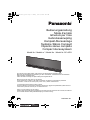 1
1
-
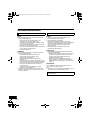 2
2
-
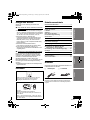 3
3
-
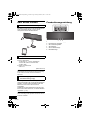 4
4
-
 5
5
-
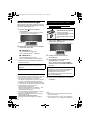 6
6
-
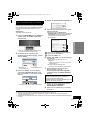 7
7
-
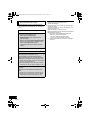 8
8
-
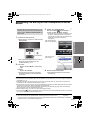 9
9
-
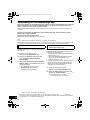 10
10
-
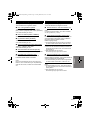 11
11
-
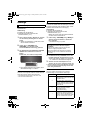 12
12
-
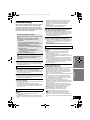 13
13
-
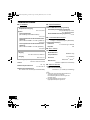 14
14
-
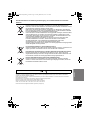 15
15
-
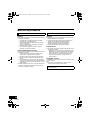 16
16
-
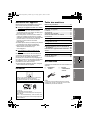 17
17
-
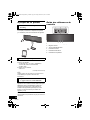 18
18
-
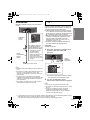 19
19
-
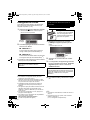 20
20
-
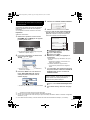 21
21
-
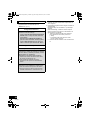 22
22
-
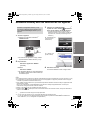 23
23
-
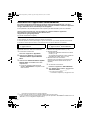 24
24
-
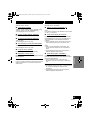 25
25
-
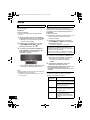 26
26
-
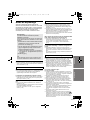 27
27
-
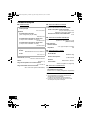 28
28
-
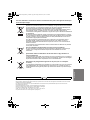 29
29
-
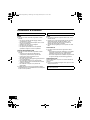 30
30
-
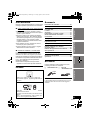 31
31
-
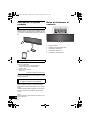 32
32
-
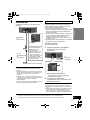 33
33
-
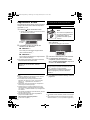 34
34
-
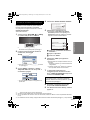 35
35
-
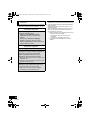 36
36
-
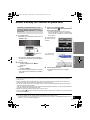 37
37
-
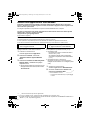 38
38
-
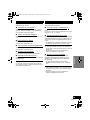 39
39
-
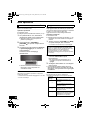 40
40
-
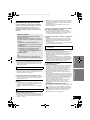 41
41
-
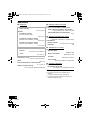 42
42
-
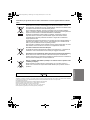 43
43
-
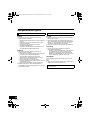 44
44
-
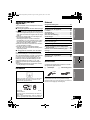 45
45
-
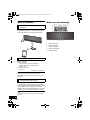 46
46
-
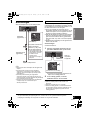 47
47
-
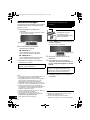 48
48
-
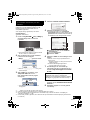 49
49
-
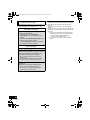 50
50
-
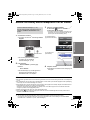 51
51
-
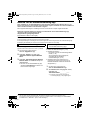 52
52
-
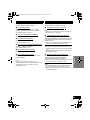 53
53
-
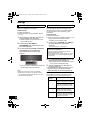 54
54
-
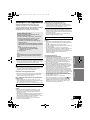 55
55
-
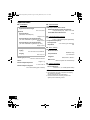 56
56
-
 57
57
-
 58
58
-
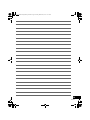 59
59
-
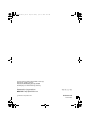 60
60
Panasonic SC-AP01 de handleiding
- Type
- de handleiding
in andere talen
- italiano: Panasonic SC-AP01 Manuale del proprietario
- français: Panasonic SC-AP01 Le manuel du propriétaire
- Deutsch: Panasonic SC-AP01 Bedienungsanleitung
Gerelateerde papieren
-
Panasonic SCAP01EG Handleiding
-
Panasonic SC-HC57 de handleiding
-
Panasonic SCNE3EF Handleiding
-
Panasonic SCNE5EG Handleiding
-
Panasonic SCHC58EG Handleiding
-
Panasonic SCPMX9DBEG de handleiding
-
Panasonic SCPMX9EG de handleiding
-
Panasonic SC PMX100 de handleiding
-
Panasonic SC-PMX150 de handleiding
-
Panasonic SUC550EG Handleiding